Înmulțirea și împărțirea în Excel este simplă, dar trebuie să creați o formulă simplă pentru a face acest lucru. Rețineți doar că toate formulele din Excel încep cu semnul egal (=) și puteți utiliza bara de formule pentru a le crea.
Înmulțirea numerelor
Să presupunem că doriți să vă dați seama ce cantitate de sticle de apă este necesară pentru o conferință de clienți (total participanți × 4 zile × 3 sticle pe zi) sau să aflați costul rambursabil de transport pentru o călătorie de afaceri (total kilometri × 0,46). Există mai multe moduri de a înmulți numere.
Înmulțirea numerelor dintr-o celulă
Pentru a efectua această activitate, utilizați operatorul aritmetic * (asterisc).
De exemplu, dacă tastați =5*10 într-o celulă, celula afișează rezultatul, 50.
Înmulțirea unei coloane de numere cu un număr constant
Să presupunem că doriți să înmulțiți fiecare celulă dintr-o coloană de șapte numere cu un număr care se află în altă celulă. În acest exemplu, numărul cu care doriți să înmulțiți este 3 și se află în celula C2.
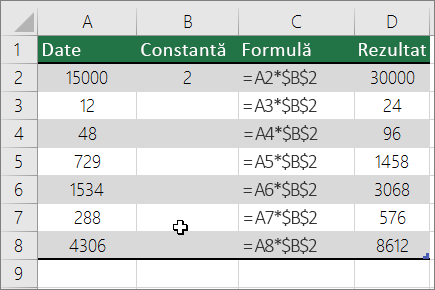
-
Tastați =A2*$B$2 într-o coloană nouă din foaia de calcul (exemplul de mai sus utilizează coloana D). Nu uitați să includeți un simbol $ înainte de B și înainte de 2 în formulă și apăsați ENTER.
Notă: Utilizarea simbolurilor $ spune programului Excel că referința la B2 este "absolută", ceea ce înseamnă că atunci când copiați formula în altă celulă, referința va fi întotdeauna la celula B2. Dacă nu ați utiliza simboluri $ în formulă și ați glisa formula în jos la celula B3, Excel ar modifica formula în =A3*C3, ceea ce nu ar funcționa, deoarece nu există nicio valoare în B3.
-
Glisați formula în jos la celelalte celule din coloană.
Notă: În Excel 2016 pentru Windows, celulele sunt populate automat.
Înmulțirea numerelor din diferite celule utilizând o formulă
Puteți utiliza funcția PRODUCT pentru a înmulți numere, celule și zone.
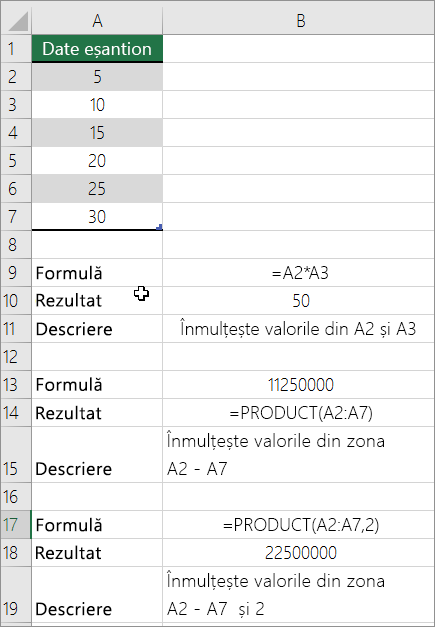
Aveți posibilitatea să utilizați orice combinație de până la 255 de numere sau referințe de celule în funcția PRODUCT. De exemplu, formula =PRODUCT(A2,A4:A15,12,E3:E5,150,G4,H4:J6) înmulțește două celule individuale (A2 și G4), două numere (12 și 150) și trei zone (A4:A15, E3:E5 și H4:J6).
Împărțirea numerelor
Să presupunem că doriți să aflați câte ore de persoană au fost necesari pentru a termina un proiect (numărul total de ore de proiect ÷ numărul total de persoane dintr-un proiect) sau numărul real de kilometri per galon pentru călătoria recentă pe mai multe țări (kilometri totali ÷ galoane în total). Există mai multe modalități de a împărți numere.
Împărțirea numerelor într-o celulă
Pentru a efectua această activitate, utilizați operatorul aritmetic / (bară oblică înainte).
De exemplu, dacă tastați =10/5 într-o celulă, celula afișează 2.
Important: Nu uitați să tastați semnul egal (=) în celulă înainte de a tasta numerele și operatorul / ; altfel, Excel va interpreta ceea ce tastați ca dată. De exemplu, dacă tastați 7/30, Excel poate afișa 30-iulie în celulă. Sau, dacă tastați 12/36, Excel va efectua mai întâi conversia acelei valori la 12/1/1936 și va afișa 1-Dec în celulă.
Notă: Nu există nicio funcție DIVIDE în Excel.
Împărțirea numerelor utilizând referințe de celule
În loc să tastați numere direct într-o formulă, puteți utiliza referințe de celule, cum ar fi A2 și A3, pentru a face referire la numerele la care doriți să împărțiți și să le împărțiți.
Exemplu:
Exemplul este mai ușor de înțeles dacă îl copiați într-o foaie de lucru necompletată.
Cum se copiază un exemplu
-
Creați un registru de lucru necompletat sau o foaie de lucru necompletată.
-
Selectați exemplul din subiectul de Ajutor.
Notă: Nu selectați anteturile de rând sau coloană.

Selectarea unui exemplu din Ajutor
-
Apăsați pe CTRL+C.
-
În foaia de lucru, selectați celula A1, apoi apăsați pe CTRL+V.
-
Pentru a comuta între vizualizarea rezultatelor și vizualizarea formulelor care returnează rezultatele, apăsați CTRL+' (accent grav) sau, pe fila Formule , faceți clic pe butonul Afișare formule .
|
A |
B |
C |
|
|
1 |
Date |
Formulă |
Descriere (Rezultat) |
|
2 |
15000 |
=A2/A3 |
Împarte 15000 la 12 (1250) |
|
3 |
12 |
Împărțirea unei coloane de numere la un număr constant
Să presupunem că doriți să împărțiți fiecare celulă dintr-o coloană de șapte numere la un număr care este conținut în altă celulă. În acest exemplu, numărul la care doriți să împărțiți este 3, conținut în celula C2.
|
A |
B |
C |
|
|
1 |
Date |
Formulă |
Constantă |
|
2 |
15000 |
=A2/$C$2 |
3 |
|
3 |
12 |
=A3/$C$2 |
|
|
4 |
48 |
=A4/$C$2 |
|
|
5 |
729 |
=A5/$C$2 |
|
|
6 |
1534 |
=A6/$C$2 |
|
|
7 |
288 |
=A7/$C$2 |
|
|
8 |
4306 |
=A8/$C$2 |
-
Tastați =A2/$C$2 în celula B2. Nu uitați să includeți un simbol $ înainte de C și înainte de 2 în formulă.
-
Glisați formula din B2 în jos la celelalte celule din coloana B.
Notă: Utilizarea simbolurilor $ spune programului Excel că referința la C2 este "absolută", ceea ce înseamnă că atunci când copiați formula în altă celulă, referința va fi întotdeauna la celula C2. Dacă nu ați utiliza simboluri $ în formulă și ați glisa formula în jos la celula B3, Excel ar modifica formula în =A3/C3, ceea ce nu ar funcționa, deoarece nu există nicio valoare în C3.
Aveți nevoie de ajutor suplimentar?
Puteți oricând să întrebați un expert din Comunitatea tehnică Excel sau să obțineți asistență în Comunități.
Consultați și
Înmulțirea unei coloane de numere cu același număr










